Mediul desktop MATE este unul interesant. Acesta a luat naștere ca urmare a lui GNOME. Mai exact, GNOME 3, când a renunțat la stilul tradițional de desktop. Mediul de lucru MATE este continuarea lui GNOME 2 și a moștenirii sale în această eră modernă.
Mate desktop este disponibil pe toate distribuțiile Linux majore (inclusiv Ubuntu). În acest articol, vom verifica modul de instalare a desktop-ului MATE pe Ubuntu 20.04.
MATE Desktop pe Ubuntu 20.04
Ubuntu vine cu desktop-ul GNOME în mod implicit. Cu toate acestea, sunteți liber să legănați orice mediu desktop doriți. Desktopul MATE poate exista alături de GNOME. Puteți să vă jucați între ele fără nicio problemă.
Problema potențială a existenței mai multor medii de desktop este stabilitatea. În unele situații, existența mai multor medii de desktop poate strica anumite fișiere critice pentru sistem, provocând tot felul de defecțiuni și probleme care vă pot îngreuna semnificativ experiența. Cu toate acestea, este un lucru rar în zilele noastre.
În cazul Ubuntu, există două moduri în care vă puteți bucura de desktop-ul MATE. În primul rând, efectuând o instalare nouă a Ubuntu MATE. În al doilea rând, apucând desktop-ul MATE de pe serverul de pachete.
Pregătiți? Să trecem direct la treabă!
Instalează Ubuntu MATE
Aceasta va efectua o instalare curată a Ubuntu MATE. Dacă aveți nevoie să faceți acest lucru, atunci continuați cu această metodă. În caz contrar, vă recomand cu tărie să NU o urmați pe aceasta, deoarece vă va costa foarte mult. Va trebui să petreceți timp pentru a reconfigura întregul sistem. Deci, asigurați-vă că efortul merită timpul dumneavoastră.
Instalarea Ubuntu MATE nu este cu nimic diferită de instalarea Ubuntu de bază. Singura diferență este că, în loc de GNOME, se folosește desktop-ul MATE. Pașii de instalare sunt, mai mult sau mai puțin, identici cu instalarea Ubuntu clasic. Să începem.
Primiți cea mai recentă ISO Ubuntu MATE.
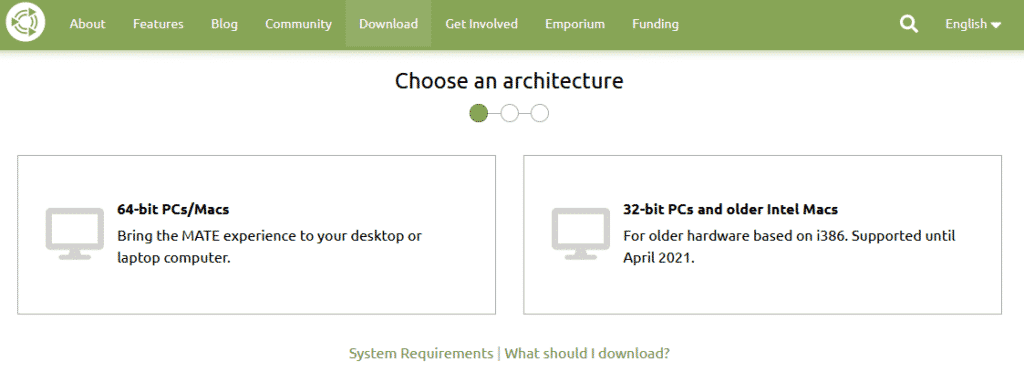
Faceți un suport bootabil din ISO și porniți în el.
Click pe „Install Ubuntu MATE”.
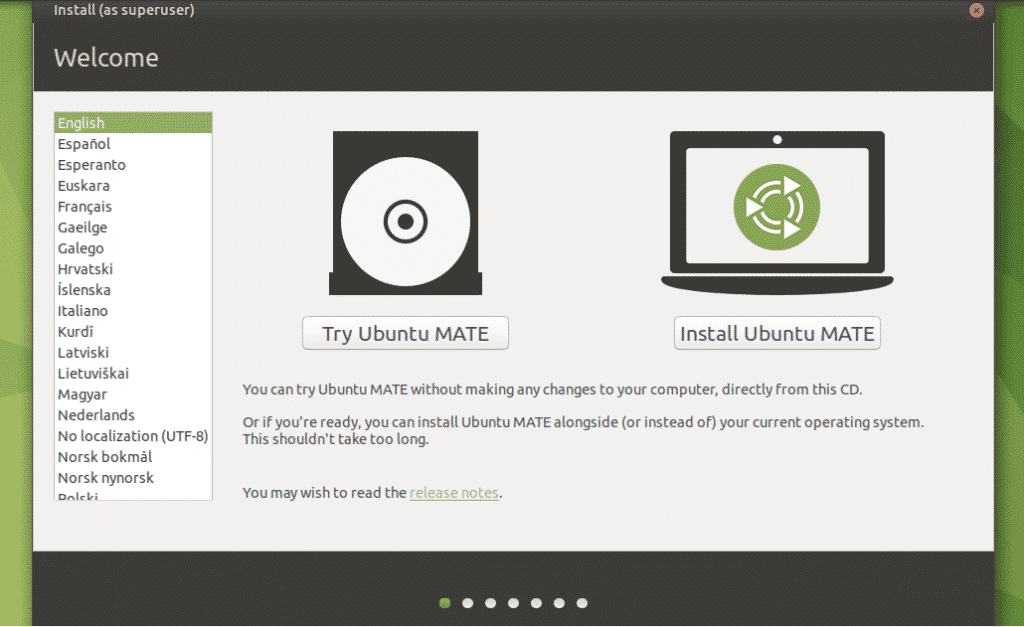
Să parcurgem restul pașilor de instalare. Toate sunt de la sine înțelese, așa că nu cred că sunt necesare explicații.

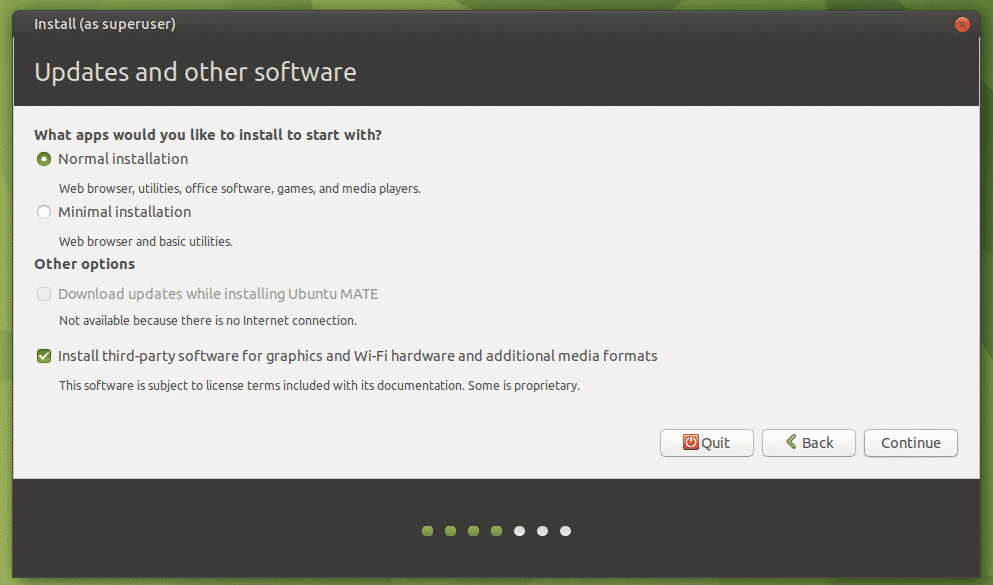

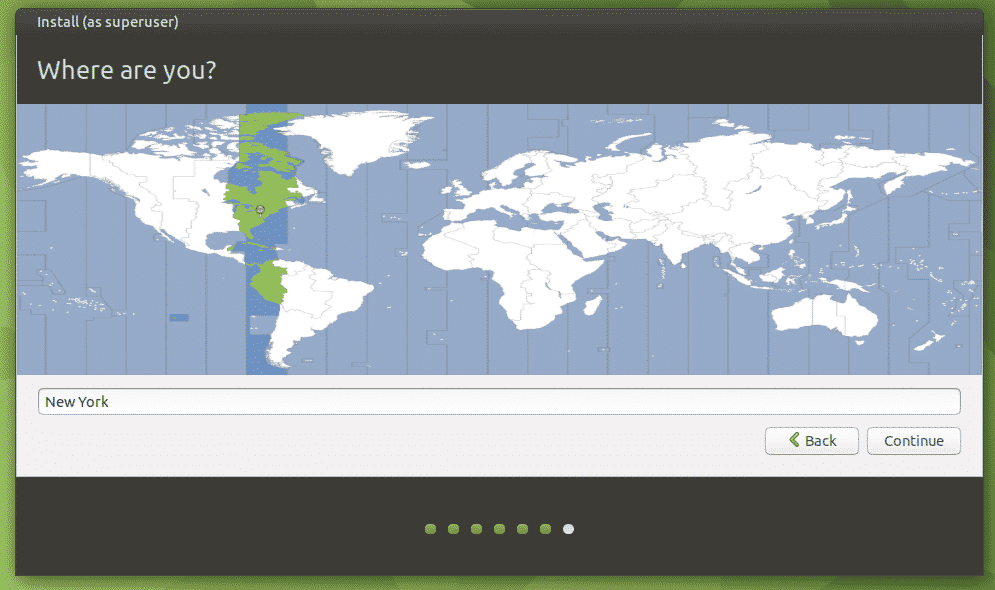
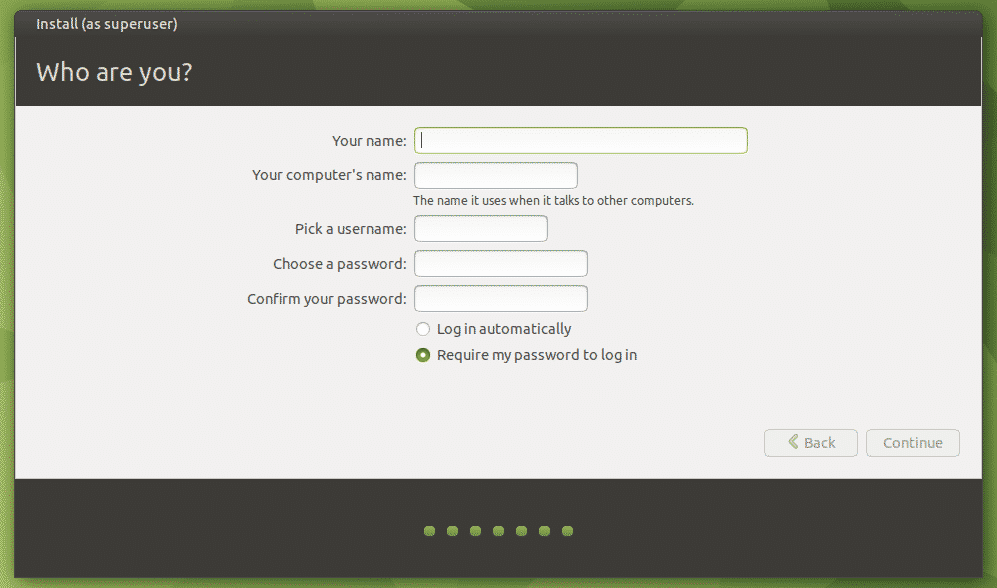
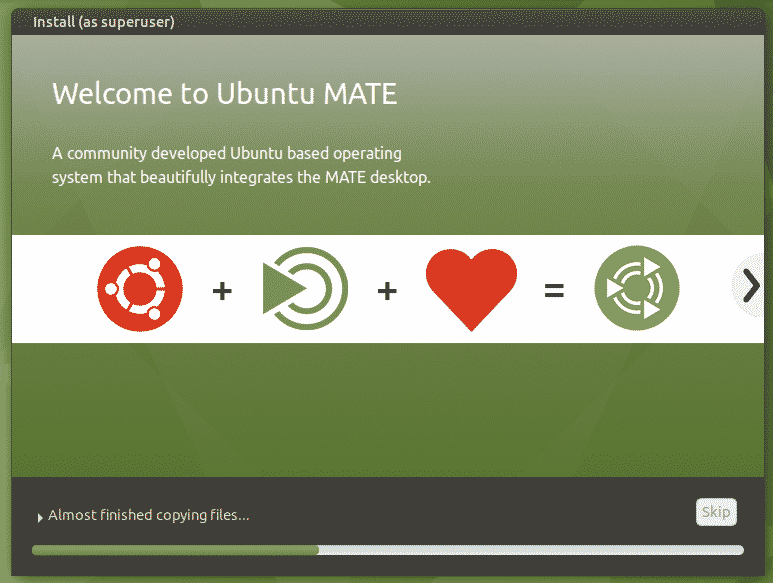
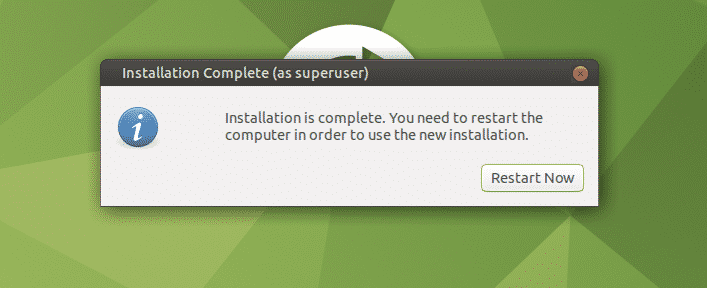
După ce instalarea este completă, reporniți sistemul, porniți terminalul și rulați următoarea comandă.
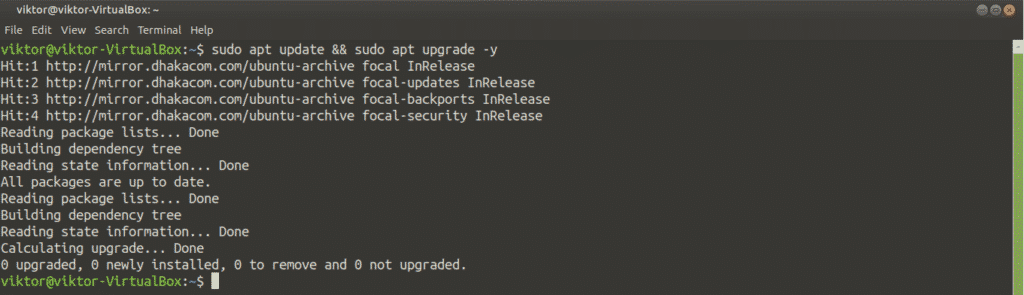
Voila! Ubuntu MATE este gata să vă bucurați!
Instalați desktop-ul MATE pe Ubuntu
Această metodă va funcționa nu numai pe Ubuntu vanilla, ci și pe toate variantele de Ubuntu (Xubuntu, Lubuntu, Kubuntu și Ubuntu Budgie, etc.). Desktopul MATE este disponibil direct de pe serverul de pachete. Tot ce aveți nevoie este să rulați câteva comenzi APT.
Încărcați terminalul și spuneți-i lui APT să instaleze desktop-ul MATE.
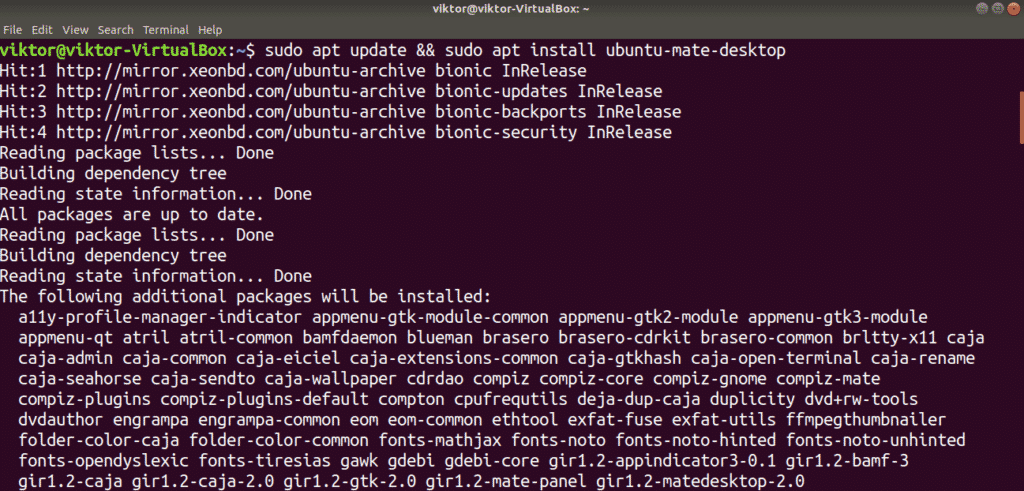
În mijlocul instalării, va apărea configurația lightdm. Desktopul MATE folosește lightdm ca manager de afișare, așa că vă recomand să îl folosiți pentru a obține o experiență completă. Apăsați „Enter” pentru a continua.
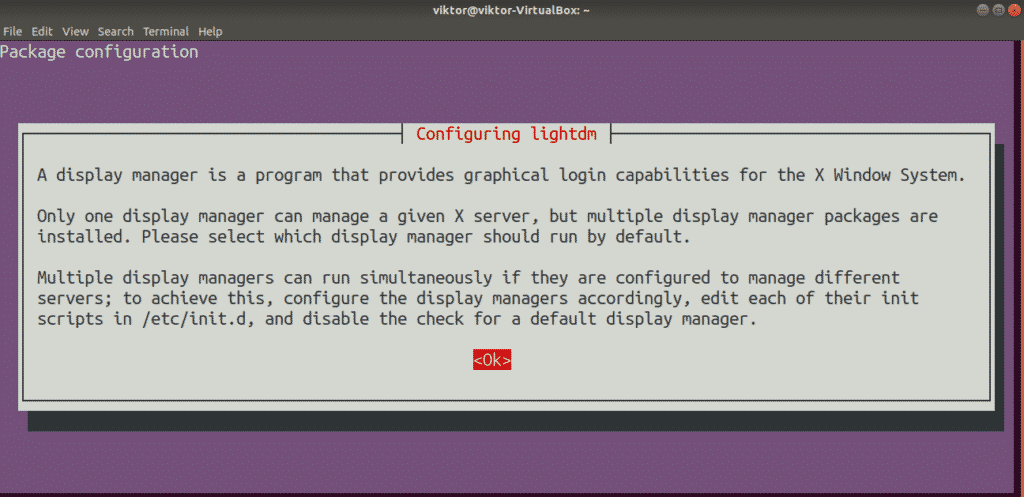
Select lightdm as the default display manager.
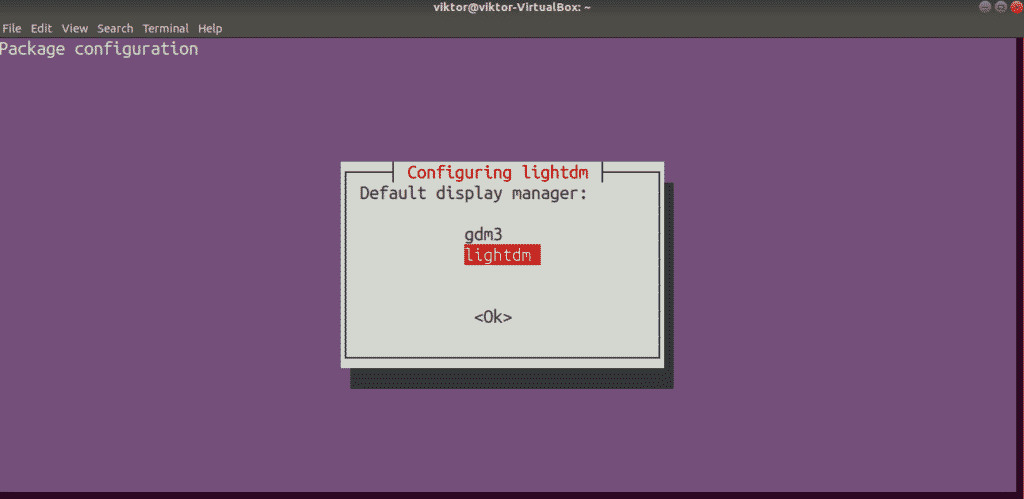
Instalarea va continua. Va dura ceva timp pentru a finaliza procesul.
Reporniți sistemul după finalizarea instalării. Ați putea scăpa prin deconectarea din sesiunea curentă, dar repornirea, după părerea mea, este pur și simplu mai bună.
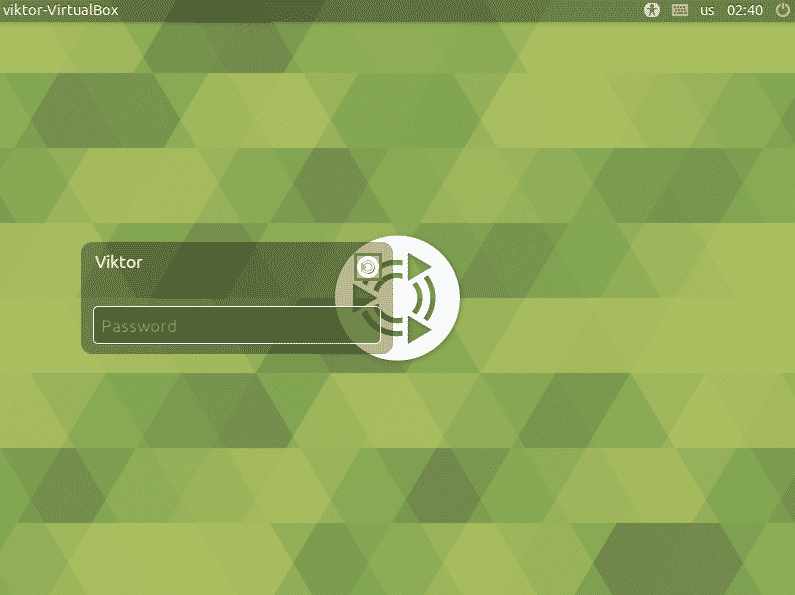
Voila! Am instalat cu succes desktop-ul MATE! Pentru a vă asigura, faceți clic pe mica pictogramă MATE după contul de utilizator și asigurați-vă că MATE este selectat.
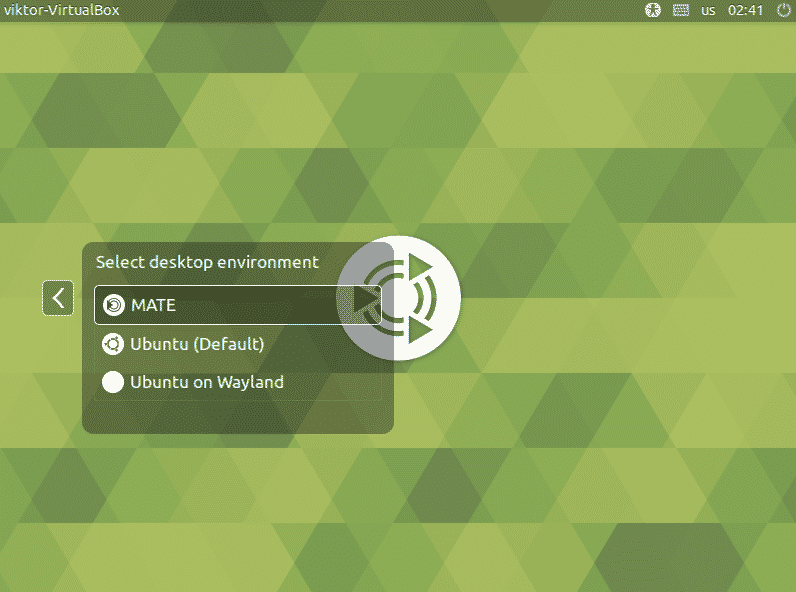
Desktop-ul MATE este gata de utilizare!
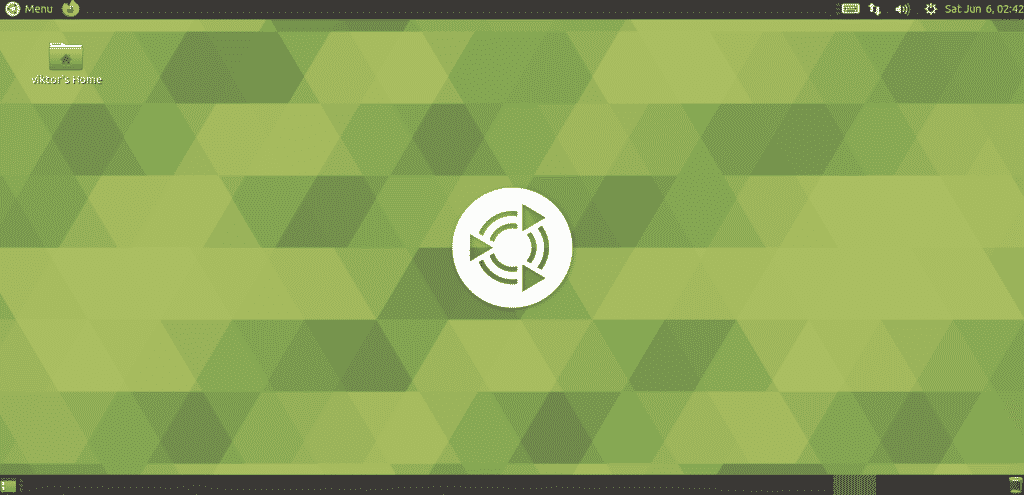
Personalizați desktop-ul MATE
În timp ce desktop-ul MATE implicit este bun, îl puteți condimenta cu diverse modificări. MATE este un desktop extrem de personalizabil, la fel ca orice alt mediu desktop modern. Există câteva instrumente foarte puternice pentru o personalizare mai ușoară. Haideți să le verificăm!
MATE Control Center
MATE Control Center este un loc centralizat pentru a controla aproape toate aspectele sistemului. Acesta este livrat în mod implicit cu desktop-ul MATE. Cu toate acestea, îl puteți instala separat de pe serverul de pachete.
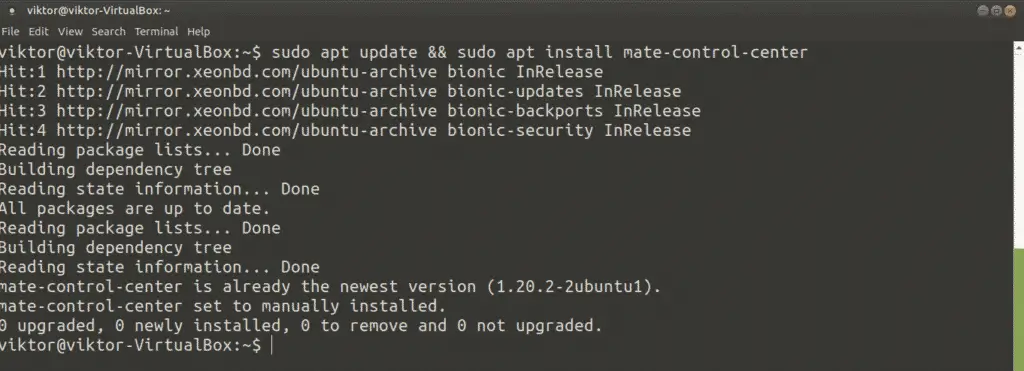
Pentru a-l lansa, căutați „Control Center” în meniu.
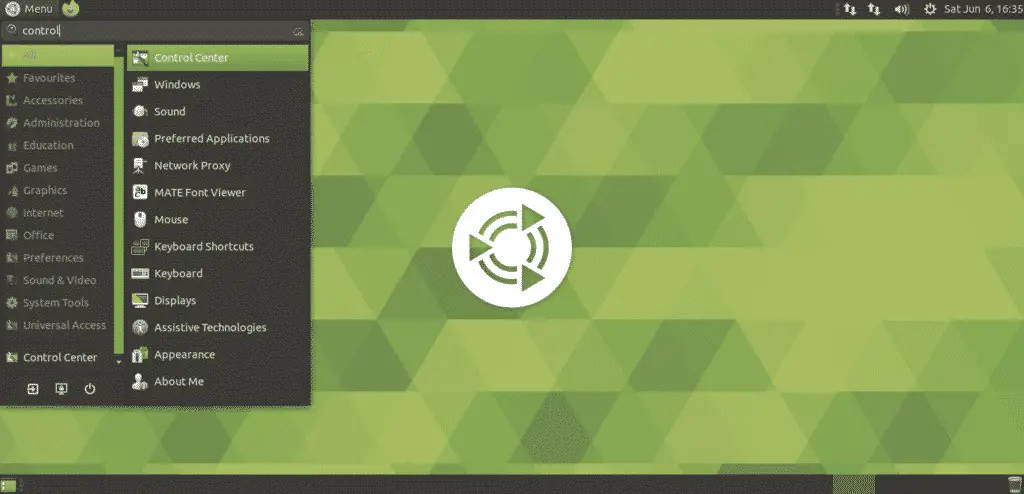
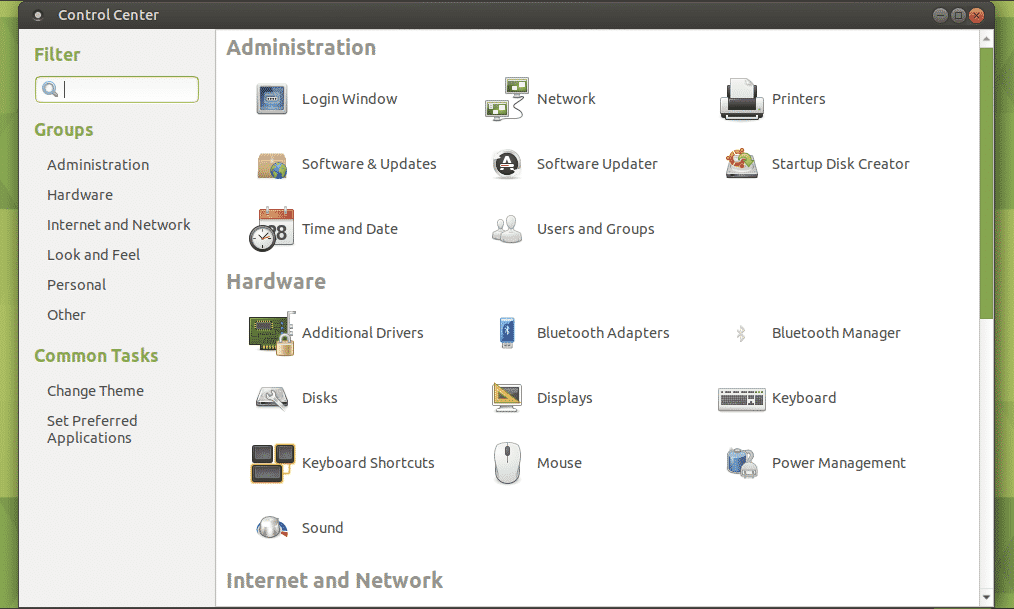
MATE Tweak Tool
Similar cu GNOME Tweaks, este un mic utilitar care oferă un control fin al mediului MATE. Folosind MATE Tweak Tool, puteți configura pictogramele de pe desktop și diverse ajustări ale interfeței (meniul contextual, bara de instrumente, pictogramele și altele).
MATE Tweak Tool vine, de asemenea, cu desktop-ul MATE în mod implicit. Pentru a-l lansa, executați următoarea comandă.
Dacă doriți să efectuați o lansare rapidă, apăsați „Alt + F2” și introduceți comanda.
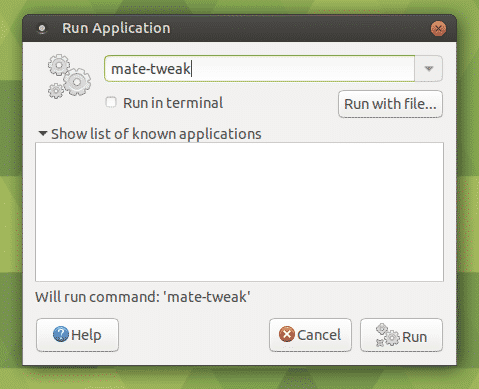

Gânduri finale
Instalarea desktopului MATE pe Ubuntu este o treabă simplă. Le puteți încerca pe amândouă.
Ați fost vreodată la Raspberry Pi? Micuța mașină este destul de versatilă. Puteți chiar să instalați Linux pe Raspberry Pi și să îl folosiți ca un computer portabil! Aruncați o privire la cum să instalați Ubuntu MATE pe Raspberry Pi.
Distracție plăcută!
